Päivitetty huhtikuu 2024: Älä enää saa virheilmoituksia ja hidasta järjestelmääsi optimointityökalumme avulla. Hanki se nyt osoitteessa linkki
- Lataa ja asenna korjaustyökalu täältä.
- Anna sen skannata tietokoneesi.
- Työkalu tulee silloin Korjaa tietokoneesi.

Virhe 0x80070522: Käyttäjällä ei ole vaadittuja käyttöoikeuksia yleensä, kun käyttäjä yrittää kopioida tai muuttaa tiedostoa, jota ei pitäisi muuttaa. Joskus tämä virhe näkyy myös yritettäessä lisätä uusi tiedosto juurikansioon.
Tämä on hyvä, koska se toimii varoituksena ennen käyttöjärjestelmän muutosten tekemistä. Joskus haluat kuitenkin kopioida tiedoston tiettyyn kansioon ilman rajoituksia. Tässä tapauksessa sinun on ohitettava virhe 0x80070522: Käyttäjällä ei ole tarvittavia käyttöoikeuksia.
Lue, miten voit ohittaa tämän pienen ongelman tehokkaasti.
Mikä aiheuttaa "0x80070522"?

Kuten ymmärrät itse virheilmoituksesta, tämä Windows -virhe Asiakas ei omista vaadittua etuoikeutta johtuu oikeuksien puutteesta. Jos käytät kolmannen osapuolen virustentorjuntaohjelmaa, poista se. Tämä virhe johtuu pääasiassa ryhmäkäytäntöeditorissa käytössä olevista suojauskäytännöistä jne. Katsotaanpa kaikkia syitä.
- Käytä kolmannen osapuolen virustentorjuntaohjelmaa
- Suojauskäytännöt otettu käyttöön ryhmäkäytäntöeditorissa
- Kirjaudu sisään muulla kuin järjestelmänvalvojan käyttäjätilillä
- Käyttäjätilien hallinta
- Tilillä ei ole oikeita käyttöoikeuksia
Kuinka korjata "0x80070522"?
Huhtikuun 2024 päivitys:
Voit nyt estää tietokoneongelmat käyttämällä tätä työkalua, kuten suojataksesi tiedostojen katoamiselta ja haittaohjelmilta. Lisäksi se on loistava tapa optimoida tietokoneesi maksimaaliseen suorituskykyyn. Ohjelma korjaa yleiset virheet, joita saattaa ilmetä Windows -järjestelmissä, helposti - et tarvitse tuntikausia vianmääritystä, kun sinulla on täydellinen ratkaisu käden ulottuvilla:
- Vaihe 1: Lataa PC-korjaus- ja optimointityökalu (Windows 10, 8, 7, XP, Vista - Microsoft Gold Certified).
- Vaihe 2: Valitse “Aloita hakuLöytää Windows-rekisterin ongelmat, jotka saattavat aiheuttaa PC-ongelmia.
- Vaihe 3: Valitse “Korjaa kaikki”Korjata kaikki ongelmat.
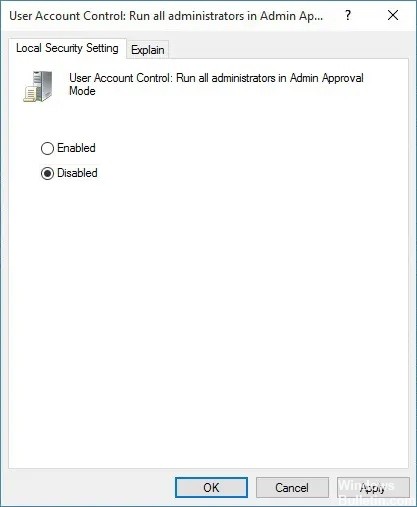
Poista järjestelmänvalvojan käyttöoikeustila käytöstä
- Paina Windows + R, kirjoita secpol.MSC ja paina Enter.
- Siirry sitten kohtaan Suojausasetukset> Paikalliset käytännöt> Suojausasetukset.
- Varmista, että suojausasetukset on korostettu vasemmassa ruudussa, ja etsi sitten ”Käyttäjätilien valvonta: Suorita kaikki”
- Järjestelmänvalvojat järjestelmänvalvojan hyväksymistilassa ”oikeassa ruudussa.
- Kaksoisnapsauta sitä ja valitse Poista käytöstä.
- Valitse Käytä ja valitse sitten OK.
- Sulje Paikallinen suojauskäytäntö -ikkuna ja käynnistä tietokone uudelleen.
- Yritä tallentaa tai muokata tiedostoa haluttuun paikkaan uudelleen.
Vaihda jakamisoikeus
- Napsauta hiiren kakkospainikkeella Windowsin asennusasemaa (C:/) ja valitse Ominaisuudet.
- Siirry Jakaminen -välilehteen ja napsauta Lisäjako.
- Valitse nyt "Jaa tämä kansio" -ruutu ja napsauta "Käyttöoikeudet".
- Varmista, että "Kaikki" on valittu "Ryhmä tai käyttäjätunnus" -kohdasta. Valitse sitten "Käyttöoikeudet" -kohdan "Täysi käyttöoikeus" -valintaruutu kaikille.
- Napsauta Käytä ja sitten OK. Toista tämä vaihe, kunnes kaikki avoimet ikkunat ovat kiinni.
- Käynnistä Resurssienhallinta uudelleen Tehtävienhallinnan kautta.
Pääaseman hallinnan saaminen
- Avaa File Explorer, napsauta hiiren kakkospainikkeella C: -asemaa ja valitse Ominaisuudet.
- Napsauta Suojaus -välilehteä ja napsauta Lisäasetukset.
- Napsauta alareunassa Muuta käyttöoikeuksia.
- Valitse nyt järjestelmänvalvojatilisi ja napsauta Muokkaa.
- Varmista, että valitset Täydet käyttöoikeudet ja napsautat OK.
- Valitse uudelleen Järjestelmänvalvojat ja valitse "Korvaa kaikki olemassa olevat perittävät käyttöoikeudet kaikille jälkeläisille tämän objektin perittävällä käyttöoikeudella".
- Sinulta kysytään käyttöoikeuksia, napsauta OK.
- Napsauta Käytä ja sitten OK.
- Tallenna muutokset käynnistämällä tietokone uudelleen.
Suorita ohjelma järjestelmänvalvojana
Tiedostojen muokkaaminen tai tallentaminen päähakemistoon C: sinulla on oltava järjestelmänvalvojan oikeudet. Voit tehdä tämän napsauttamalla sovellustasi hiiren kakkospainikkeella ja valitsemalla Suorita järjestelmänvalvojana. Kun olet suorittanut ohjelman, tallenna tiedosto juurihakemistoon C: ja tällä kertaa voit tallentaa tiedoston ilman virheilmoitusta.
Asiantuntijavinkki: Tämä korjaustyökalu tarkistaa arkistot ja korvaa vioittuneet tai puuttuvat tiedostot, jos mikään näistä tavoista ei ole toiminut. Se toimii hyvin useimmissa tapauksissa, joissa ongelma johtuu järjestelmän korruptiosta. Tämä työkalu myös optimoi järjestelmäsi suorituskyvyn maksimoimiseksi. Sen voi ladata Napsauttamalla tätä
Usein kysytyt kysymykset
Kuinka korjata virhe 0x80070522?
- Avaa Suorita-valintaikkuna painamalla samanaikaisesti Windows- ja R-näppäimiä.
- Kirjoita komento Secpol.MSC ja paina Enter.
- Kun vahvistusikkuna tulee näkyviin, napsauta OK.
- Sinun pitäisi nyt nähdä ikkuna, jossa on paikalliset suojauskäytännöt. Siirry kohtaan Paikalliset käytännöt (vasen ruutu) ja napsauta Suojausasetukset.
- Vieritä sivua alaspäin ja etsi osio Käyttäjätilien valvonta: Suorita kaikki järjestelmänvalvojat jaetussa tilassa.
- Napsauta sitä hiiren kakkospainikkeella, valitse Ominaisuudet ja valitse Poista käytöstä.
- Muista tallentaa muutokset napsauttamalla Käytä ja sitten OK.
- Sulje lopuksi Paikallinen suojauskäytäntö -ikkuna ja käynnistä tietokone uudelleen.
Miten korjaan vaaditun luvan, jota asiakkaalla ei ole?
- Tallenna tiedosto järjestelmänvalvojana.
- Kopioi tiedosto laajennetulla komentorivillä.
- Poista järjestelmänvalvojan käyttöoikeustila käytöstä.
- Poista käyttäjätilien hallinta kokonaan käytöstä.
- Ota osio käyttöjärjestelmän avulla.
Mikä on virhekoodi 0x80070522?
Virhekoodi 0x80070522 osoittaa, että tietokoneesi toiminnot voivat vahingoittaa järjestelmää. Tämä koodi varoittaa, että käyttäjä yrittää käyttää tärkeitä käyttöjärjestelmän tiedostoja, joita EI saa muuttaa tai siirtää toiseen paikkaan. Joissakin tapauksissa tämä varoitus voi johtua järjestelmän haittaohjelmista.


